电脑出不来输入法是怎么回事 电脑按不出来输入法怎么办
更新时间:2023-07-25 12:57:48作者:yang
电脑出不来输入法是怎么回事,电脑是现代人的必备工具,而输入法是电脑操作中必须依赖的一项功能。然而有时候我们会遇到电脑出不来输入法的问题,给正常输入带来了困扰。这种情况下,需要检查电脑的相关设置和驱动是否正常,以及输入法选项是否正确。如果电脑仍无法正常输入,可以尝试重新安装输入法或使用其他输入法来解决问题。总之电脑出不来输入法并不是无解的问题,只要仔细排查和解决,我们还是可以轻松愉快地完成各种输入任务的。
电脑按不出来输入法怎么办
操作方法:
1.首先打开控制面板。
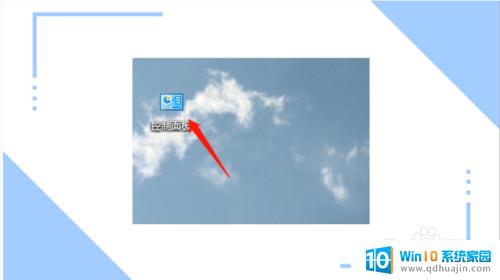
2.点击“语言”选项
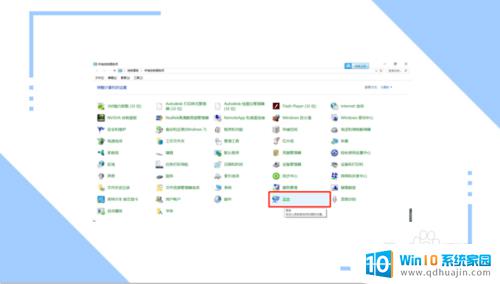
3.点击“高级设置”。
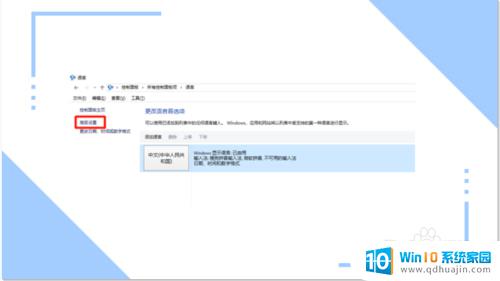
4.点击“更改语言栏热键”。
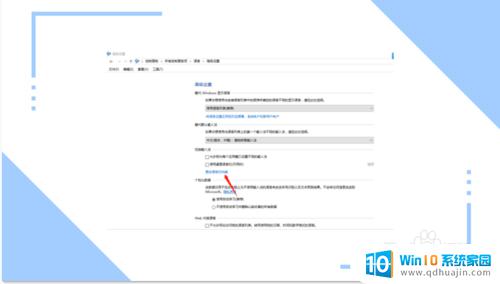
5.选中“在输入语言之间”,点击“更改按键顺序”。
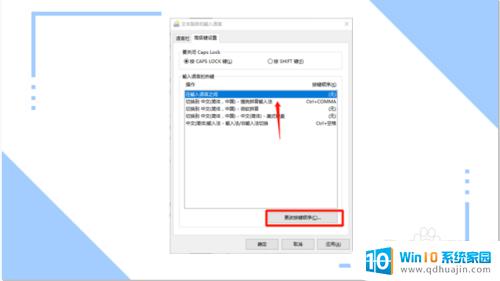
6.可以看到此时“切换输入语言”和“切换输入键盘”显示未分配。
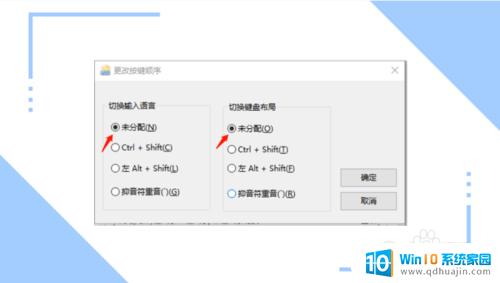
7.分别将“切换输入语言”和“切换输入键盘”选为习惯的切换方式,并点击“确定”
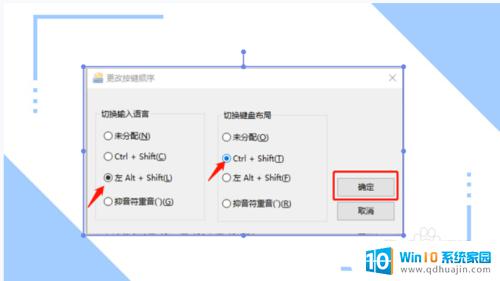
8.输入法重新出现了,也可以任意切换了。
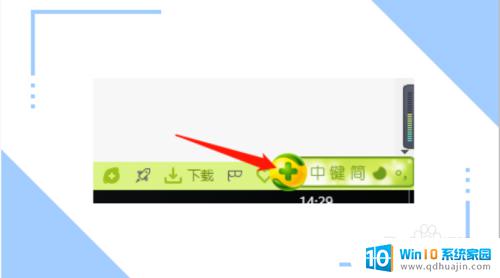
当遇到电脑出不来输入法或按不出来输入法的情况时,请不要惊慌失措,可以先尝试按下Win+Space键切换输入法,或者重新启动电脑。如果问题仍然存在,可以通过检查语言设置或卸载并重新安装输入法等方法来解决问题。还可以尝试寻求专业人士的帮助,以确保问题得到有效解决。





